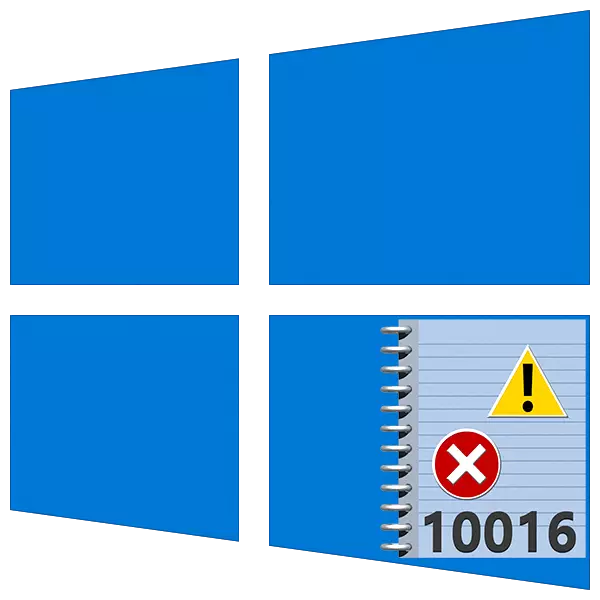
يتم تخزين الأخطاء والسجلات التي في مجلة ويندوز، والحديث عن مشاكل في النظام. ويمكن أن يكون كل من مشاكل خطيرة، وتلك التي لا تتطلب التدخل الفوري. اليوم سوف نتحدث عن كيفية التخلص من خط الهوس في قائمة الأحداث مع رمز 10016.
تصحيح الخطأ 10016.
يشير هذا الخطأ إلى عدد من تلك التي يمكن تجاهلها من قبل المستخدم. ويقال إن هذا لتسجيل في قاعدة المعارف عن Microsoft. وفي الوقت نفسه، يمكن أن يفيد أن بعض المكونات تعمل بشكل غير صحيح. وهذا ينطبق على وظائف الملقم من نظام التشغيل، والتي تضمن التفاعل مع الشبكة المحلية، بما في ذلك الأجهزة الظاهرية. في بعض الأحيان يمكن أن نلاحظ الأعطال ومع جلسات العمل البعيدة. إذا لاحظت أن السجل ظهرت بعد وقوع مثل هذه المشاكل، وينبغي اتخاذ تدابير.وهناك سبب آخر لظهور خطأ هو استكمال طارئة للنظام. يمكن قطع الاتصال من الكهرباء، وفشل في برامج أو أجهزة الكمبيوتر. في هذه الحالة، فمن الضروري للتحقق ما إذا كان الحدث لا تظهر في العمل العادي، وبعد ذلك يبدأ بالفعل القرار هو مبين أدناه.
الخطوة 1: إعداد الأذونات في التسجيل
قبل الدخول إلى تحرير التسجيل، إنشاء نقطة استعادة النظام. وهذا الإجراء يساعد على استعادة أداء مع صدفة ناجحة.
قراءة المزيد:
كيفية إنشاء نقطة الاسترداد في Windows 10
كيفية استرجاع ويندوز 10 إلى وجهة الانتعاش
فارق بسيط آخر: يجب أن يتم جميع العمليات من حساب لديه حقوق المسؤول.
- ننظر بعناية في وصف الخطأ. هنا مهتما نحن في قطعتين من التعليمات البرمجية: "CLSID" و "APPID".
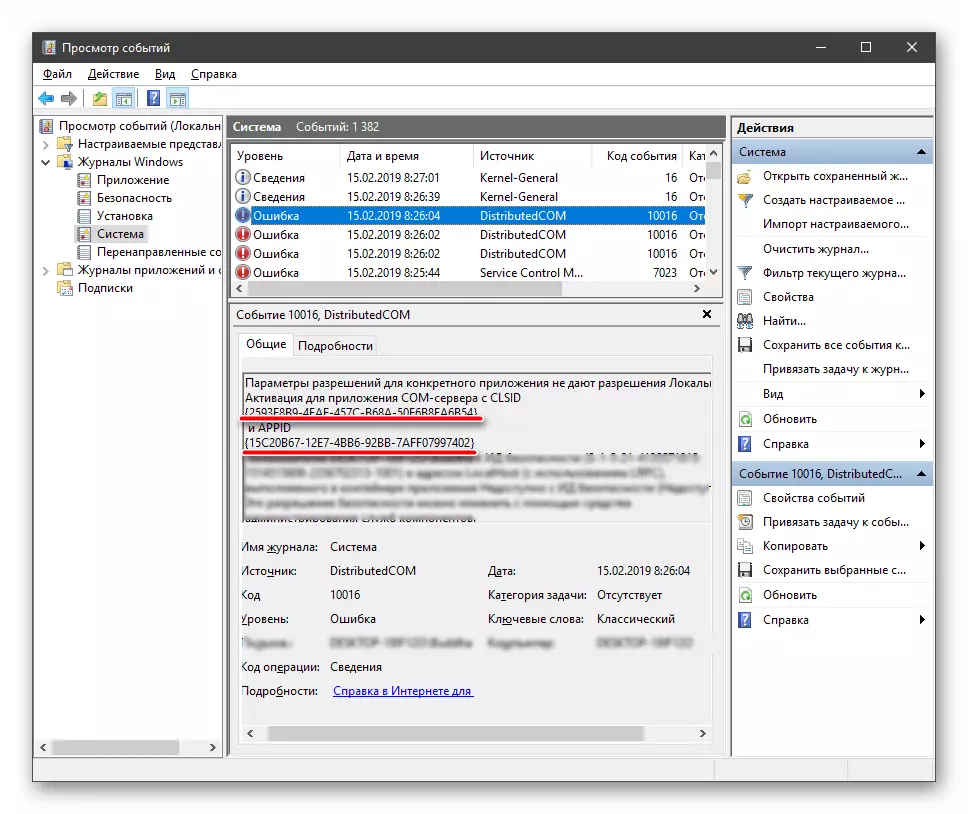
- إذهب إلى البحث عن نظام (رمز العدسة المكبرة على "شريط المهام") والبدء في إدخال "REGEDIT". عندما يظهر محرر التسجيل في القائمة، انقر على ذلك.

- نعود إلى سجل وأول تخصيص ونسخ قيمة معرف التطبيق. ويمكن أن يتم ذلك إلا باستخدام مزيج السيطرة + C.

- في المحرر، ونحن تخصيص فرع الجذر "الكمبيوتر".

نذهب إلى "تحرير" القائمة واختر وظيفة البحث.
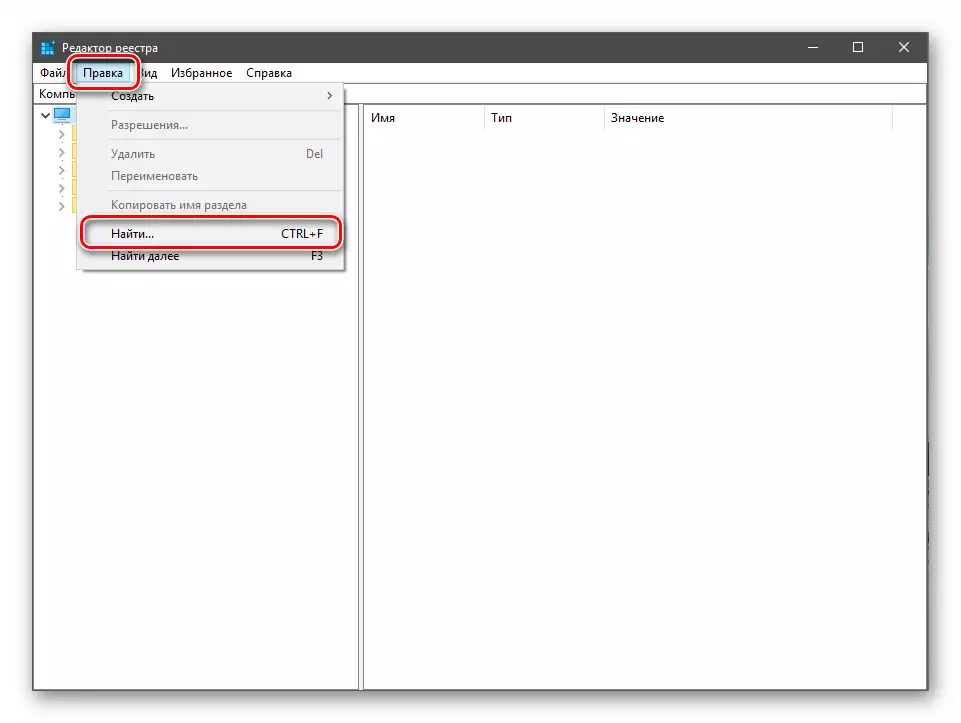
- إدراج رمز نسخ لدينا في هذا المجال، أن نغادر مربع فقط بالقرب من "الأسماء قسم" ثم انقر على "بحث عن التالي".
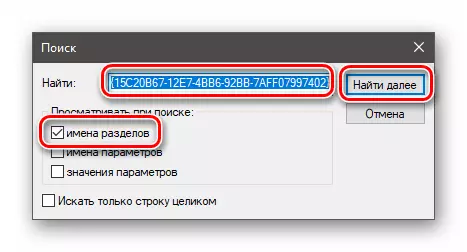
- انقر على PCM على القسم العثور عليها والذهاب إلى إنشاء الأذونات.
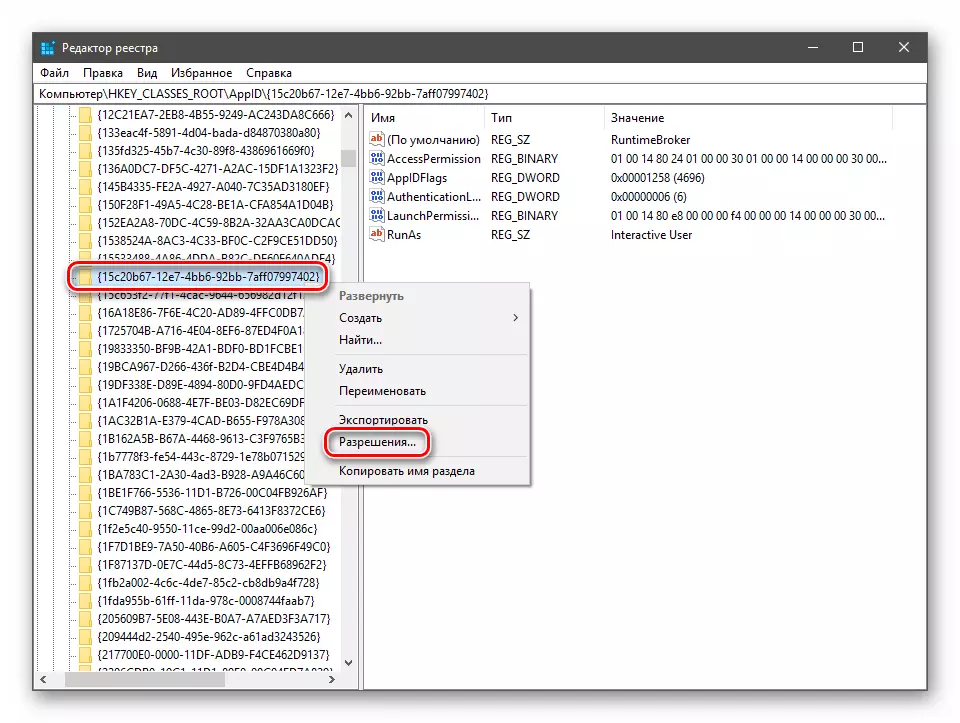
- هنا يمكنك الضغط على زر "متقدم".

- في كتلة "مالك"، ونحن نتابع على الرابط "التغيير".
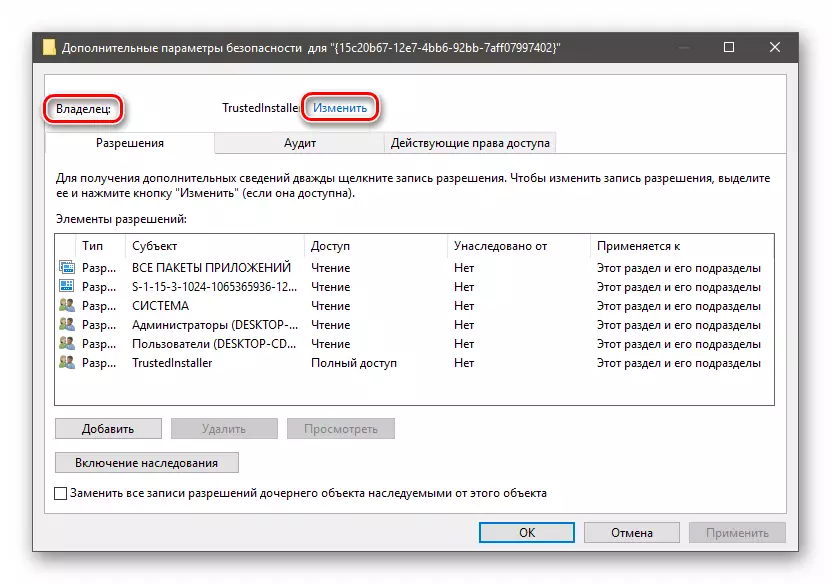
- نحن انقر على زر "إضافة إلى ذلك".
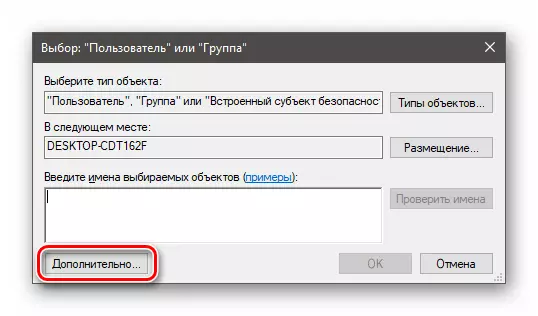
- انتقل إلى البحث.
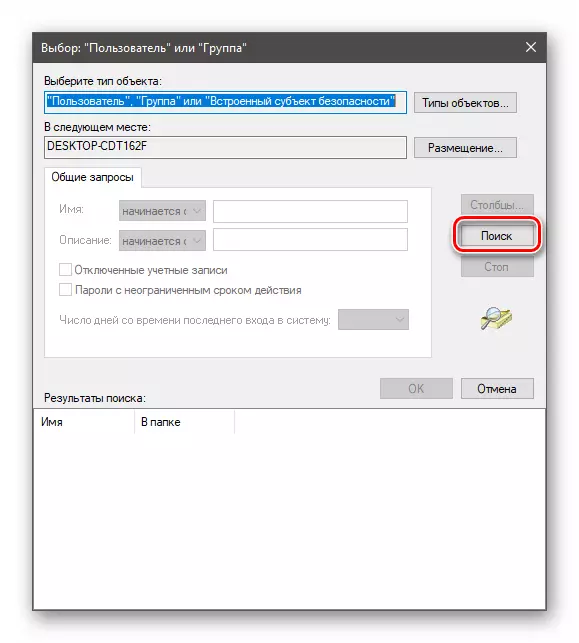
- في النتائج، اختيار "المسؤولين" و تقريبا.

- في الإطار التالي، أيضا انقر فوق موافق.

- لتأكيد التحول من المالك، انقر فوق "تطبيق" وOK.

- الآن في "أذونات المجموعة" نافذة، اختر "المسؤولين" ومنحهم حق الوصول الكامل.
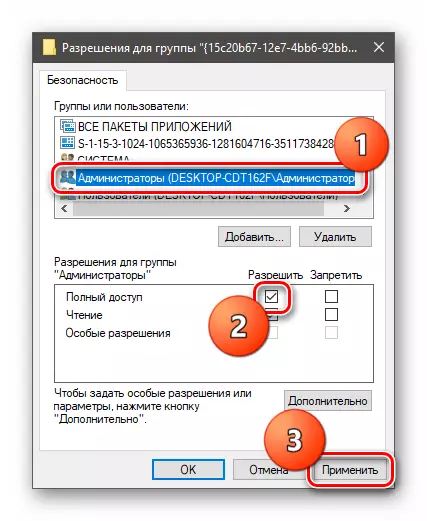
- الإجراءات كرر لCLSID، وهذا هو، وتبحث عن الباب، وتغيير المالك وتوفير إمكانية الوصول الكامل.
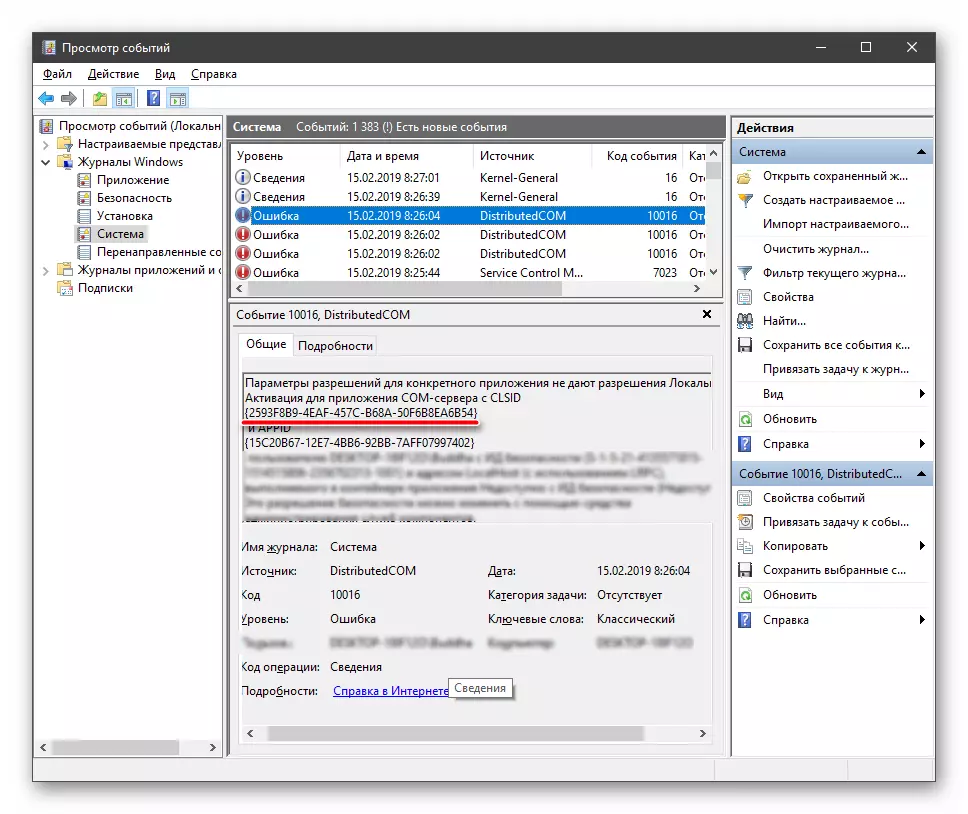
الخطوة 2: تكوين خدمة مكون
يمكنك أيضا الحصول على المقبلة الأداة الإضافية من خلال بحث النظام.
- نحن انقر على العدسة المكبرة وأدخل كلمة "الخدمة". نحن هنا مهتما في "الخدمات المكونة". اذهب.
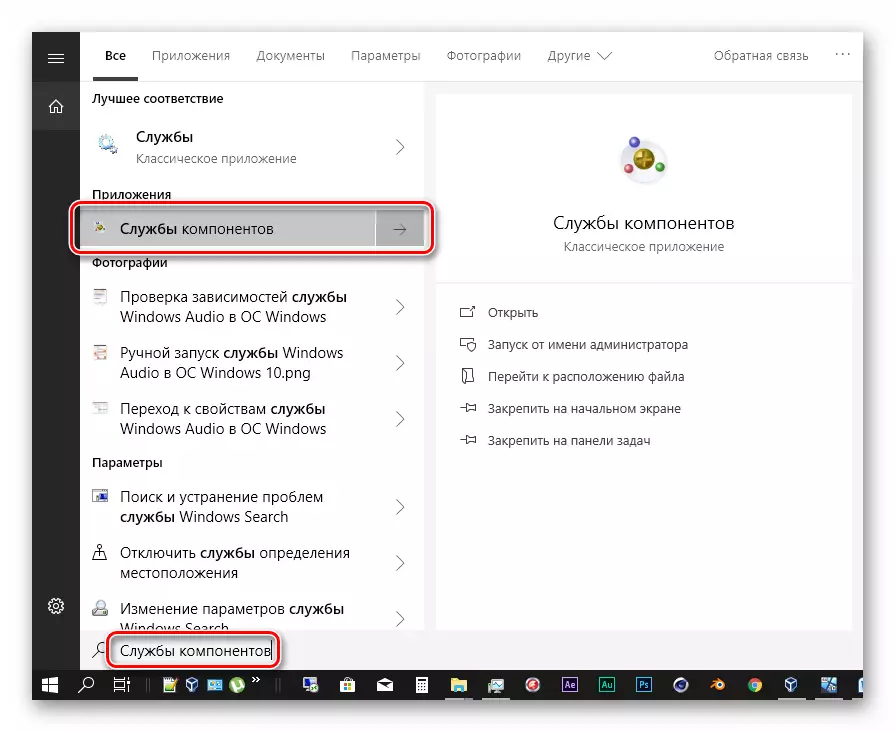
- نحن تكشف ثلاثة فروع العليا بدوره.

انقر على المجلد إعداد DCOM.
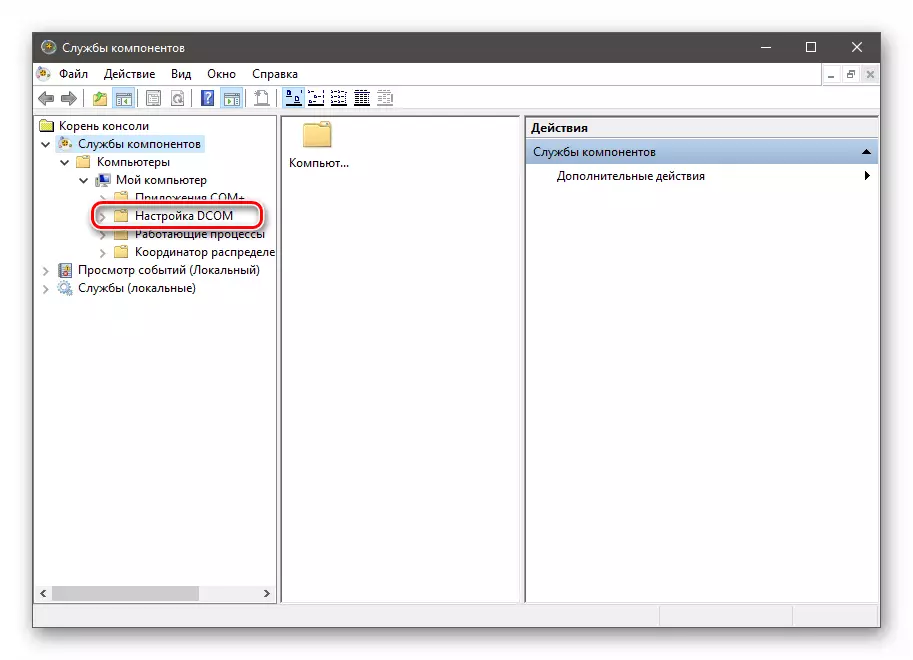
- على اليمين نجد العناصر مع عنوان "RuntimeBroker".
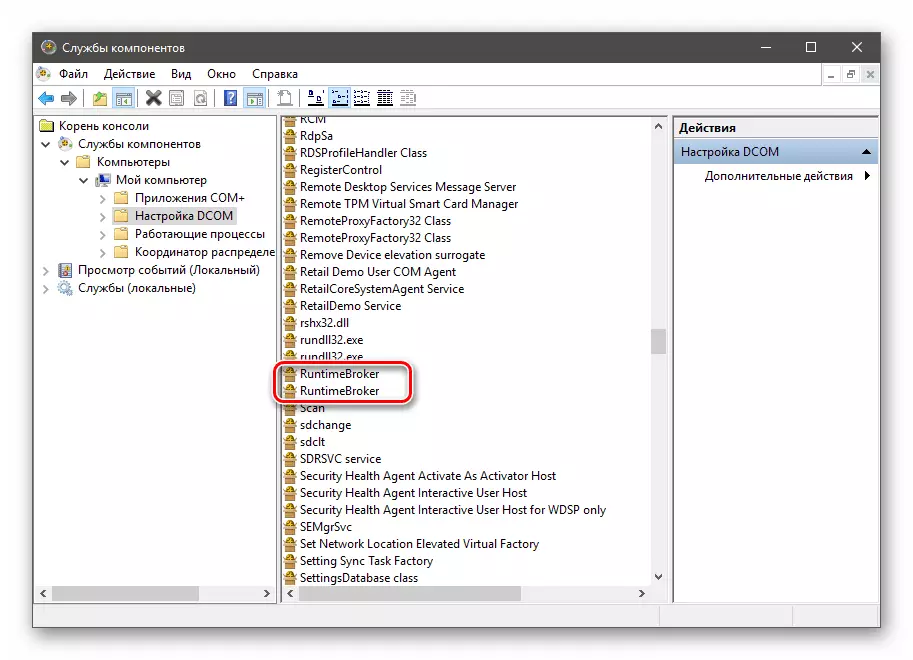
واحد منهم فقط هو مناسب بالنسبة لنا. تحقق أي واحد، عن طريق الذهاب إلى "خصائص".
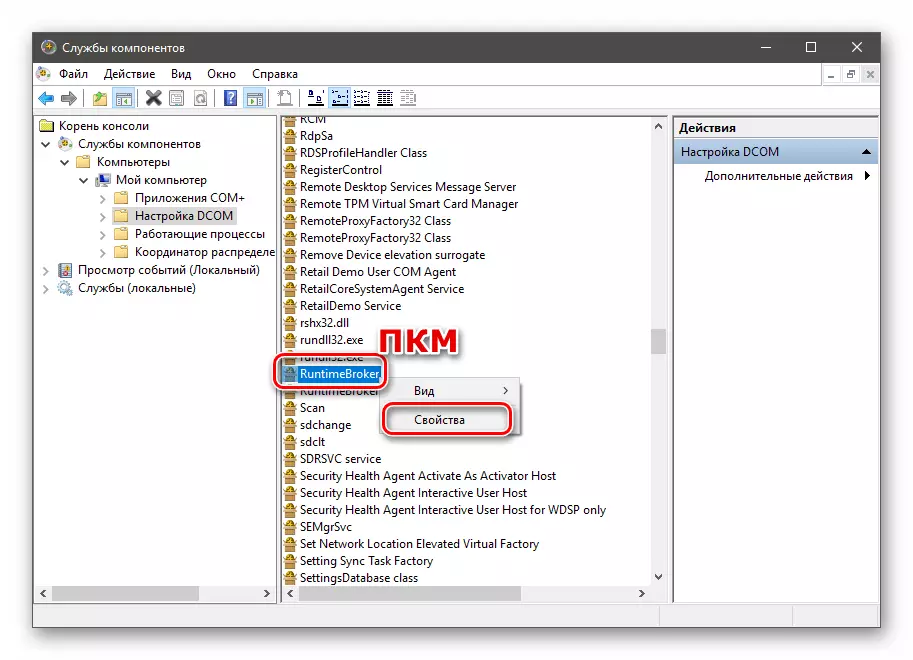
رمز التطبيق يجب أن تتوافق مع رمز معرف التطبيق من وصف الخطأ (كنا نبحث عنه لأول مرة في محرر التسجيل).
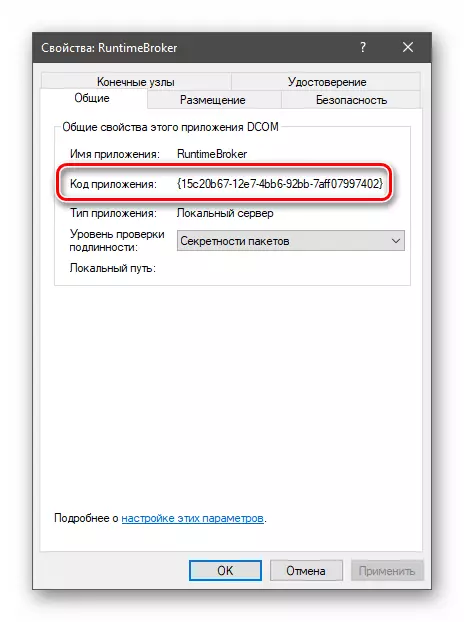
- نذهب إلى علامة التبويب "الأمن" واضغط على زر "التغيير" في كتلة "تشغيل وتفعيل تصريح".

- بعد ذلك، بناء على طلب من النظام، ونحن حذف أذونات لا يمكن التعرف عليها.
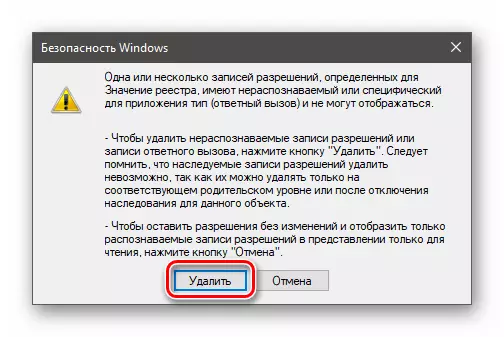
- في إطار الإعدادات التي تفتح، انقر فوق الزر إضافة.

- قياسا على العملية في التسجيل، انتقل إلى خيارات إضافية.
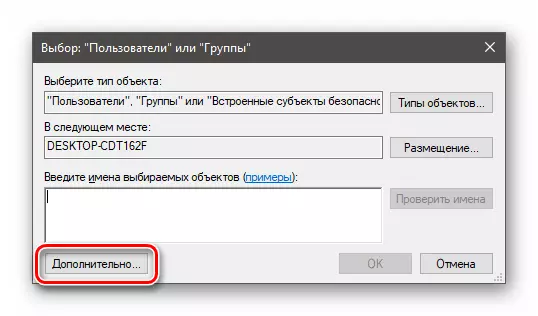
- نحن نبحث عن "الخدمة المحلية" ثم انقر فوق موافق.
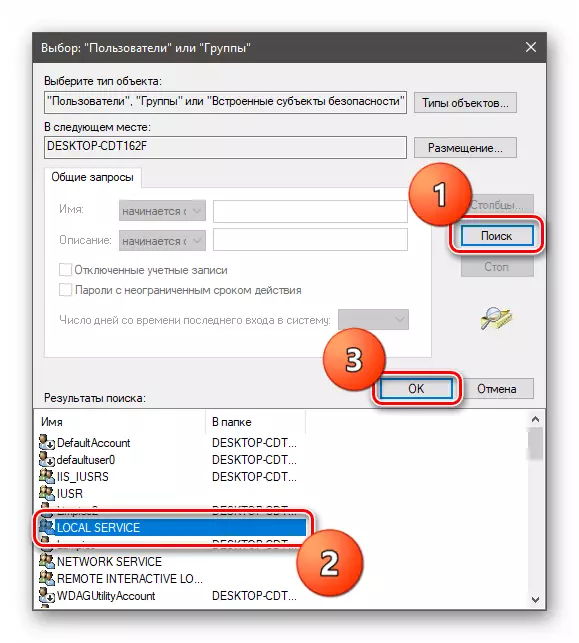
مرة أخرى.
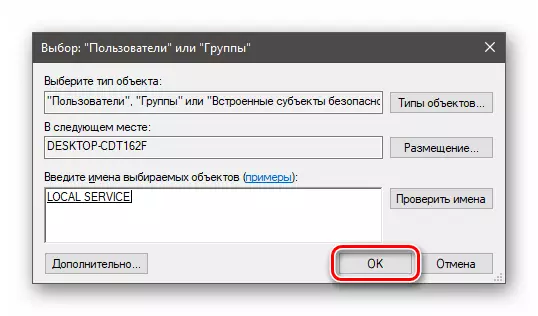
- حدد المستخدم المضافة وفي الكتلة السفلية وضع خانات الاختيار كما هو موضح في لقطة الشاشة أدناه.

- نضيف وتكوين المستخدم باستخدام الاسم "النظام".
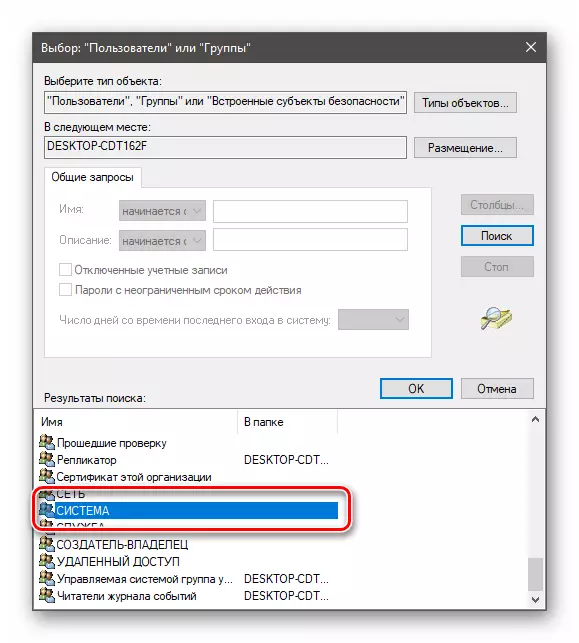
- في نافذة الأذونات، انقر فوق "موافق".
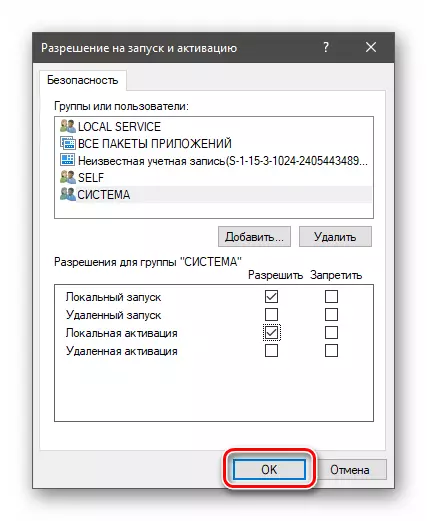
- في خصائص "RuntimeBroker"، انقر فوق "تطبيق" و "موافق".
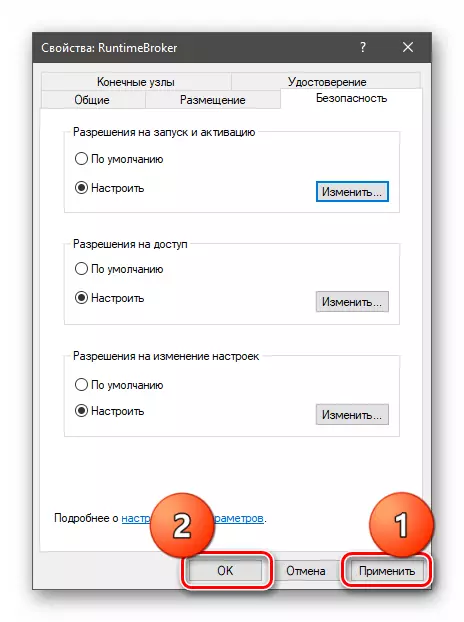
- أعد تشغيل الكمبيوتر.
استنتاج
وبالتالي، فقد تخلصنا من خطأ 10016 في سجل الأحداث. فمن يستحق أن أكرر: إذا كان لا يؤدي إلى مشاكل في تشغيل النظام، فمن الأفضل التخلي عن العملية المذكورة أعلاه، منذ تدخل غير معقول في معلمات الأمان يمكن أن يؤدي إلى عواقب أكثر خطورة، والتي سوف تكون معقدة أكثر من ذلك بكثير وبعد
